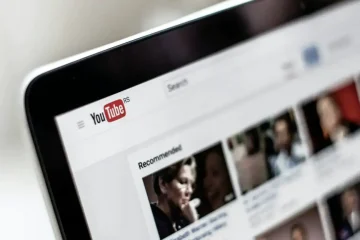คะแนน Editor: User Ratings:[Total: 0 Average: 0/5].ilfs_responsive_below_title_1 { width: 300px; } @media (ความกว้างต่ำสุด: 500px) {.ilfs_responsive_below_title_1 { width: 300px; } } @media (ความกว้างต่ำสุด: 800px) {.ilfs_responsive_below_title_1 { width: 336px; } }
โอนโดย Zapier เป็นเครื่องมือใหม่ใน ย้ายข้อมูลจำนวนมากตามความต้องการระหว่างเว็บแอปและ 3000+ การผสานรวมที่ Zapier รองรับ สำหรับตอนนี้ รองรับแหล่งข้อมูล 18 แหล่งเพื่อดึงข้อมูลจาก เช่น Twitter, Google ชีต, Excel Online, Eventbrite, Facebook Lead Ads, Airtable และอื่นๆ คุณสามารถดึงบันทึกจากแหล่งที่มาใดก็ได้ในคราวเดียว จากนั้นจึงย้ายไปยังปลายทางอื่น
ปลายทางสามารถเป็นบริการใดก็ได้ที่ Zapier รองรับ คุณสามารถสร้าง Zap เช่นเวิร์กโฟลว์และบันทึกได้ คุณสามารถเรียกใช้ได้หลายครั้ง เช่นเดียวกับ Zaps ของคุณ อย่างไรก็ตาม แผนบริการฟรีสำหรับการโอนเท่านั้นช่วยให้คุณดึงระเบียน 100 อันดับแรกจากแหล่งที่มาที่รองรับได้ เพียงสร้าง Zapier Transfers ที่แตกต่างกันสำหรับหลายบริการและบันทึกไว้ในบัญชีของคุณ
Zapier เป็นบริการตามเวิร์กโฟลว์อัตโนมัติยอดนิยมที่คุณสามารถใช้ได้ เวิร์กโฟลว์การทำงานอัตโนมัติเรียกว่า”Zaps”และสามารถทำงานโดยอัตโนมัติเมื่อมีบางอย่างทริกเกอร์ แต่ตอนนี้ Zapier ได้เปิดตัว Transfers ซึ่งเป็นเวิร์กโฟลว์แบบออนดีมานด์ที่คุณสามารถใช้เพื่อถ่ายโอนข้อมูลจากเว็บแอปหนึ่งไปยังอีกแอปหนึ่งได้
ขณะนี้อยู่ในรุ่นเบต้าและแม้แต่ผู้ใช้ Zapier ฟรีก็สามารถทดลองใช้ได้ อย่างไรก็ตาม สำหรับตอนนี้ มีเพียง 18 เว็บแอปเท่านั้นที่ได้รับการสนับสนุนในการดึงข้อมูล
โอนโดย Zapier: ย้ายข้อมูลเป็นกลุ่มโดยใช้ Zapier
หากคุณมี บัญชี Zapier จากนั้นคุณสามารถเริ่มต้นได้ทันที เพียงลงชื่อเข้าใช้บัญชีของคุณ จากนั้นไปที่ส่วน”การโอน”
ที่นั่น คุณสามารถสร้างการโอนครั้งแรก จากนั้นระบบจะนำคุณไปยังเครื่องมือสร้างเวิร์กโฟลว์ เริ่มแรก คุณต้องเริ่มต้นด้วยการเลือกแหล่งที่มา นอกจากนี้ ให้ระบุปลายทางพร้อมกับสิ่งที่คุณต้องการทำ
ตอนนี้ คุณดำเนินการต่อไปเพื่ออนุญาตบัญชีของบริการต้นทางที่คุณเลือก เช่นเดียวกับปลายทาง ให้สิทธิ์บริการต้นทางแล้วเลือกข้อมูลต้นทางที่คุณต้องการย้าย
ในทำนองเดียวกัน คุณกำหนดค่าปลายทาง อนุญาตที่เก็บข้อมูลที่คุณต้องการย้ายข้อมูล ในกรณีของฉัน ฉันแค่บันทึกลงใน Google ชีต ดังนั้นฉันจึงเพิ่มข้อมูลนั้นและอนุญาตด้วยบัญชี Google ของฉัน
ตอนนี้ คุณแมปฟิลด์ข้อมูลจากแหล่งที่มาในที่จัดเก็บข้อมูลที่คุณเลือก ในกรณีของฉัน มันคือ Google ชีต ดังนั้นฉันจึงต้องระบุส่วนหัวสำหรับตารางข้อมูล
หลังจากที่ฟิลด์ข้อมูลของคุณถูกแมปอย่างถูกต้องแล้ว ก็จะทำการสาธิตการทำงาน ที่นี่ คุณสามารถมั่นใจได้ว่าเวิร์กโฟลว์ของคุณกำลังดึงข้อมูลจากต้นทางและบันทึกไว้ในปลายทาง
ตอนนี้ คุณสามารถทำการโอนให้เสร็จสิ้นแล้วเรียกใช้เพื่อย้ายข้อมูลได้ทันที ง่ายนิดเดียว
เวิร์กโฟลว์การถ่ายโอนข้อมูลที่คุณเพิ่งสร้างขึ้นจะอยู่ที่นั่นในแดชบอร์ด คุณสามารถเรียกใช้อีกครั้งในอนาคตได้ทุกเมื่อที่คุณต้องการ การถ่ายโอนดำเนินการตามต้องการ ดังนั้นคุณไม่ต้องกังวลกับมัน แต่คุณมีตัวเลือกที่จะลบออกได้หลังจากทำเสร็จแล้ว
ความคิดสุดท้าย:
กล่าวโดยย่อ Zapier Transfer เป็น Zapier Zap ที่ไม่มีทริกเกอร์และระบบอัตโนมัติ คุณเพียงแค่เรียกใช้เวิร์กโฟลว์ตามต้องการเมื่อคุณต้องการและย้ายข้อมูลจากบริการหนึ่งไปยังบริการอื่นๆ ทำให้กระบวนการนี้ง่ายขึ้นเพราะคุณไม่จำเป็นต้องส่งออกข้อมูลก่อน โดยจะดูแลส่วนที่ยากและคุณจะมีข้อมูลของคุณในทุกปลายทางที่คุณต้องการ